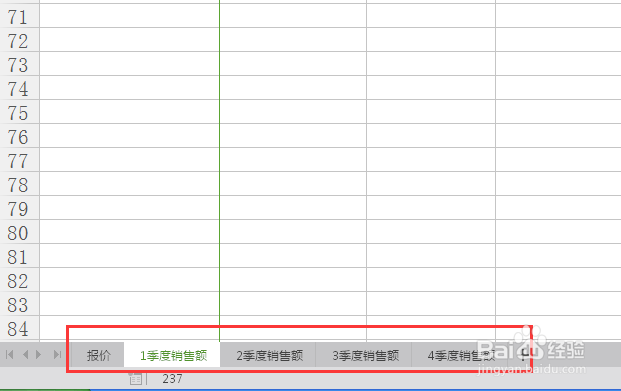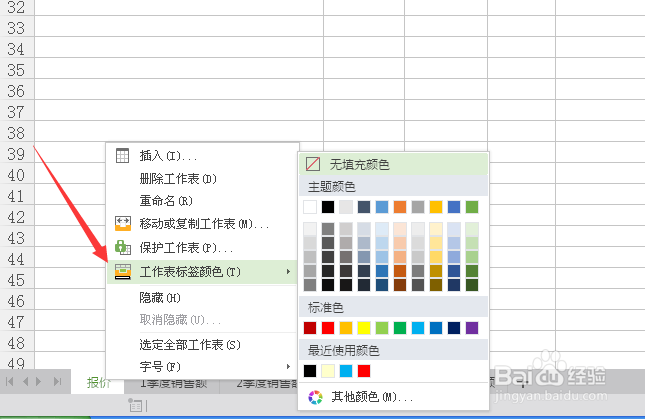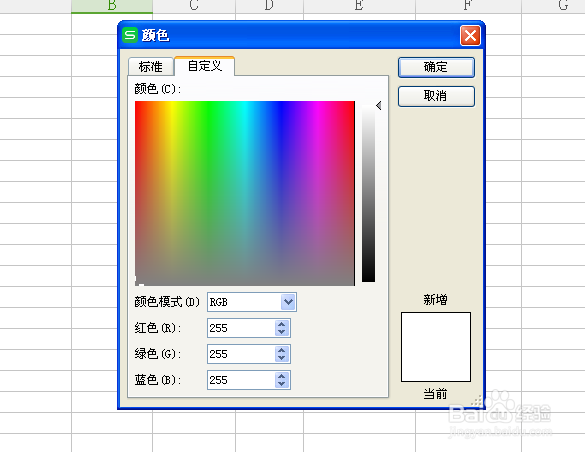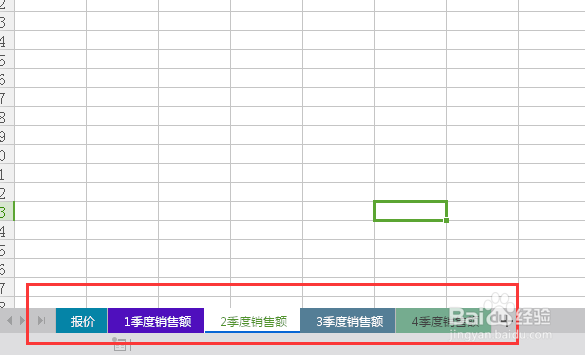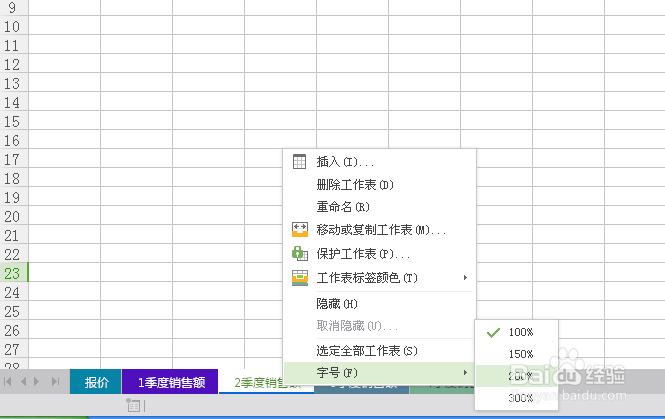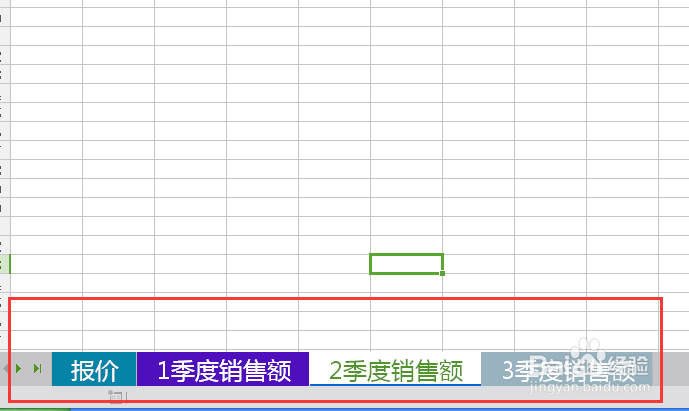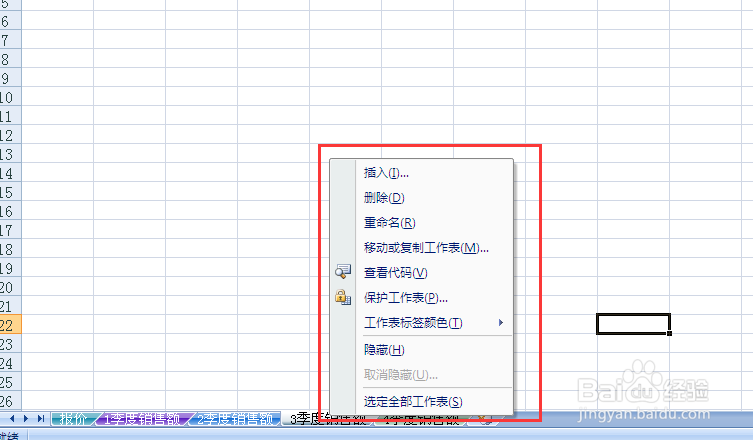wps excel如何更改工作表标签颜色和字号大小
1、打开一个wps表格,在设置标签颜色的操作上,不管是office excel还是wps表格,操作方法都是一样的。这里有5个工作表,我们给每个工作表都设置不同的标签颜色。
2、点击其中要添加颜色的工作表,右键鼠标,在下拉菜单中选择【工作表标签颜色】,一般会提供主题颜色和标准色供选择,如果想要设置其他颜色,则再选择【其他颜色】。
3、【其他颜色】当中又分标准色和自定义颜色,一般情况下,标准色已经足够日常工作使用,自定义颜色适合对颜色有更多、更高要求的人群使用。
4、依次给工作表标签选择颜色,工作表在激活状态(被选定)的情况下、颜色是不完全显示的。
5、很多人都发现,工作表的sheet字体字号很小,要直接改变字号,也是可以的,但是仅限于WPS表格版本。点击工作表右击鼠标,选择【字号】,可以最大显示到300%。
6、office excel各种版本,如2003、2007、2010、2013等很多版本,都无法直接通过excel来改变标签的栓疠瑕愤字号大小,需要进入电脑系统的属性进行更改字体大小,但是这样所有的系统软件字体也会发生变化。
声明:本网站引用、摘录或转载内容仅供网站访问者交流或参考,不代表本站立场,如存在版权或非法内容,请联系站长删除,联系邮箱:site.kefu@qq.com。
阅读量:91
阅读量:42
阅读量:80
阅读量:45
阅读量:84